Vista 局域网共享图文教程
不少 Vista 用户局域网上与XP 或VISTA与VISTA用户互访遇到了问题,如Vista中可以在局域网中看见Windows XP用户,但在XP中无法找到Vista等情况,一般是由于没有开启共享服务、启用系统共享、Windows 防火墙阻止等。如果你恰好遇到这个问题,下面我做个这个小教程手把手教你如何快速解决。
首先打开 控制面板,在 网络和共享中心 对话框中设置网络发现和文件共享为启用状态,如图所示
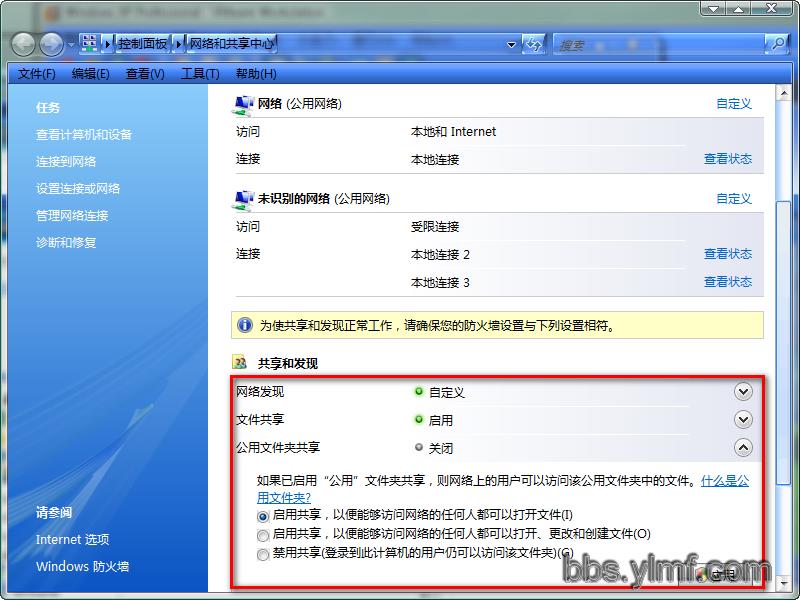
公用共享可以设置也可以不设置,我这里开启了
然后单击左下角的 Windows 防火墙 ,在打开的设置对话框中,选择‘允许程序
通过Windows 防火墙’,在打开的 Windows 防火墙设置 对话框中选择 例外 选项卡,钩选 文件和打印机共享、核心网络、网络发现。如下图所示:
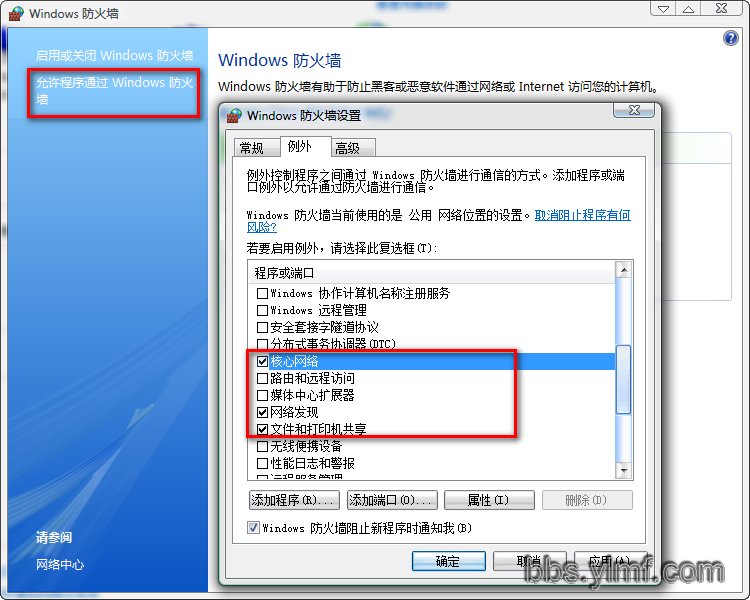
接下来我们来打开VISTA系统的来宾帐户Guest,依次打开计算机管理,用户组。如图所示:
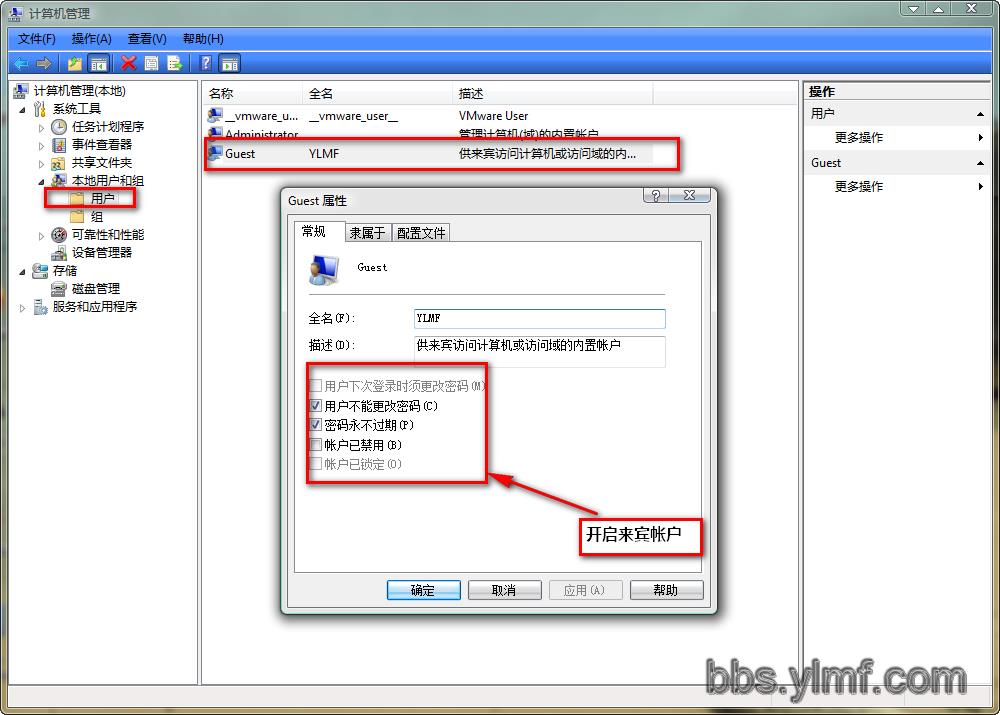
我们再来把VISTA系统的E盘设置成共享,主要注意的是设置只读属性,还是设置全部属性,即可以共享文件删除修改的操作权。如图所示
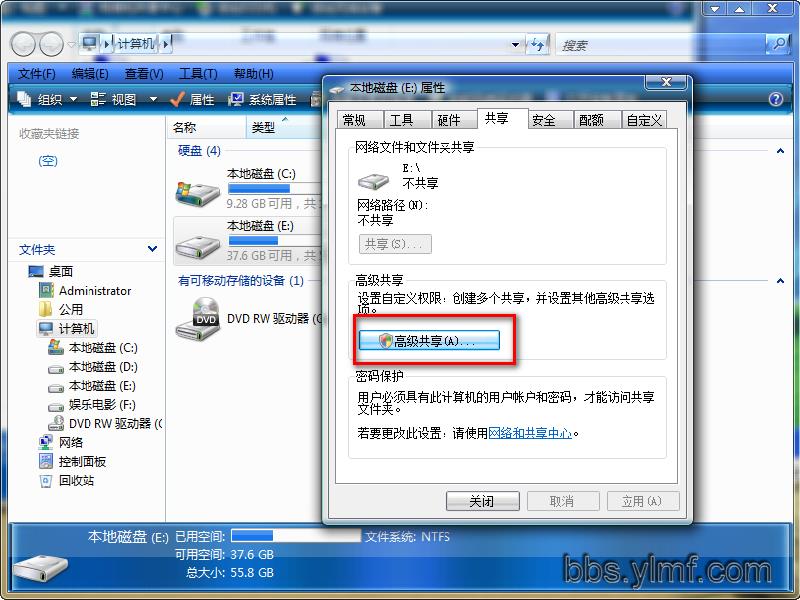
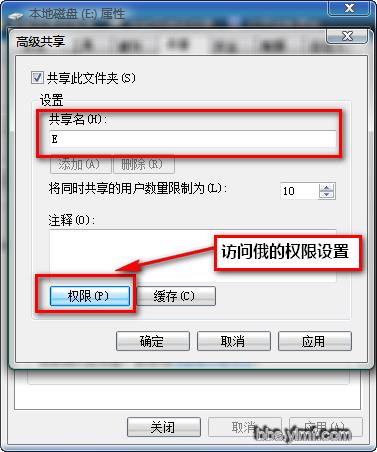
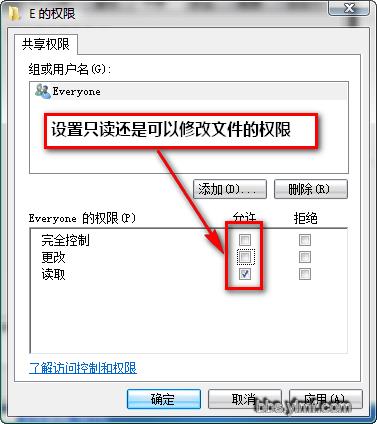
好了,接下来我们设置XP的来宾帐户和共享文件夹D盘 。如图所示
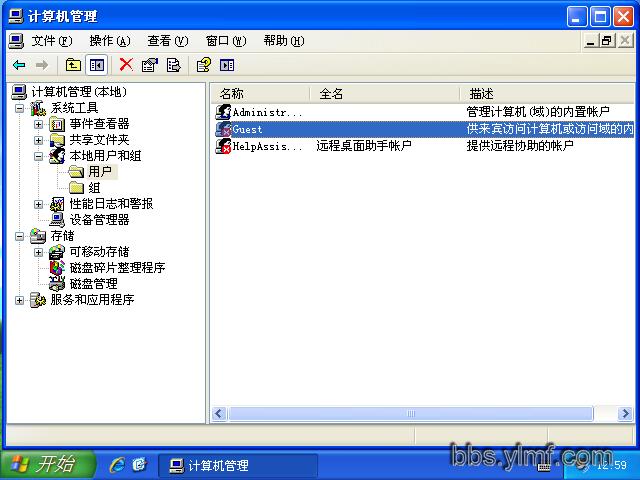
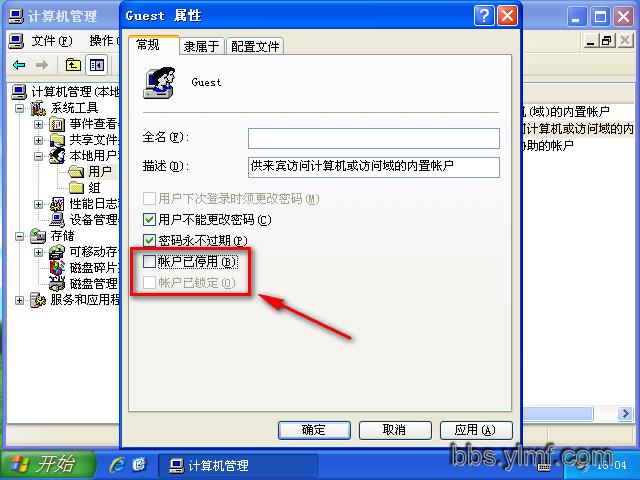

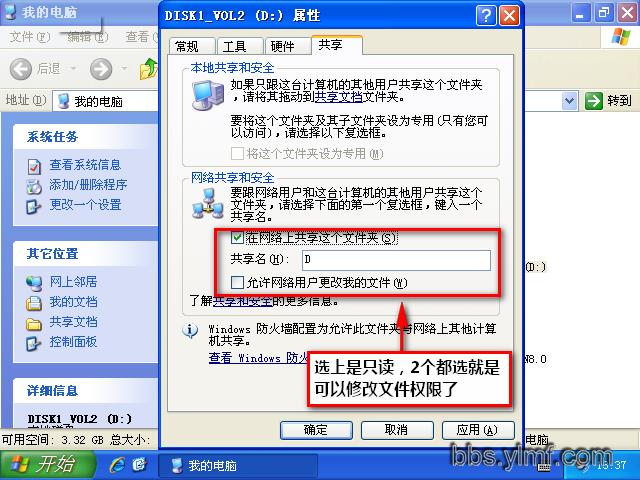
另外虚拟机的VISTA我就不设置了,和上面VISTA设置一样。
接下来我们打开网络邻居,看看VISTA下XP下的计算机组
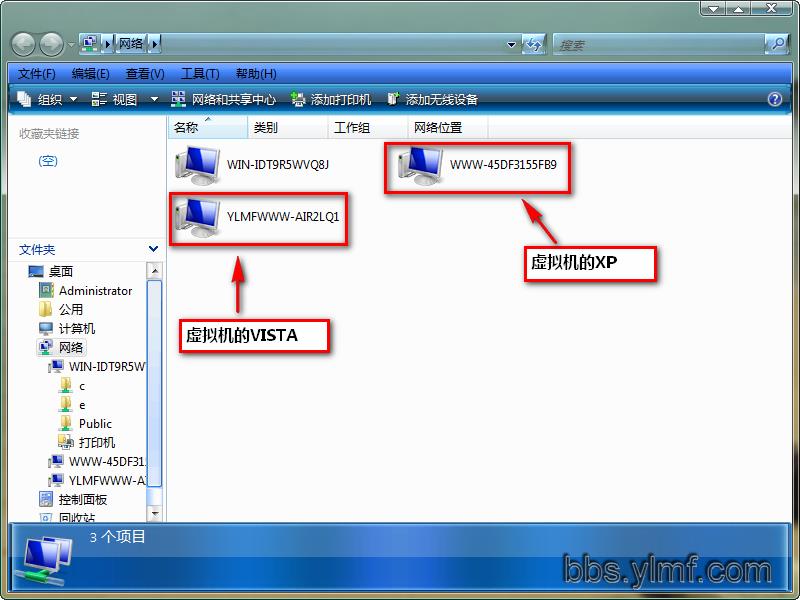
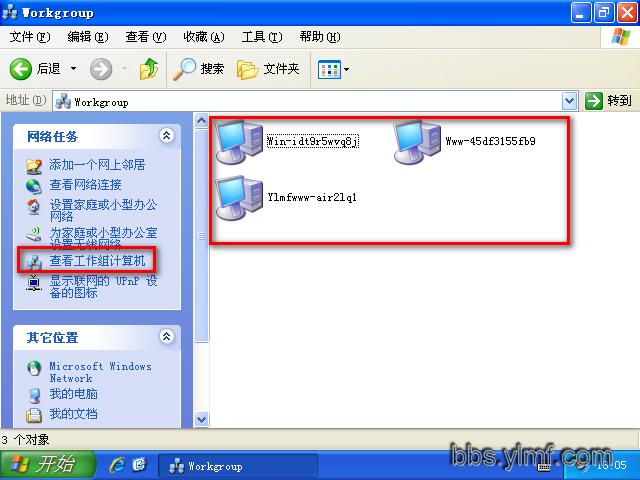
这时候我打开互访看看,发现VISTA访问XP没事。XP访问VISTA或者VISTA访问VISTA出错了,没权限。这个相信大家都遇到过吧。如图所示
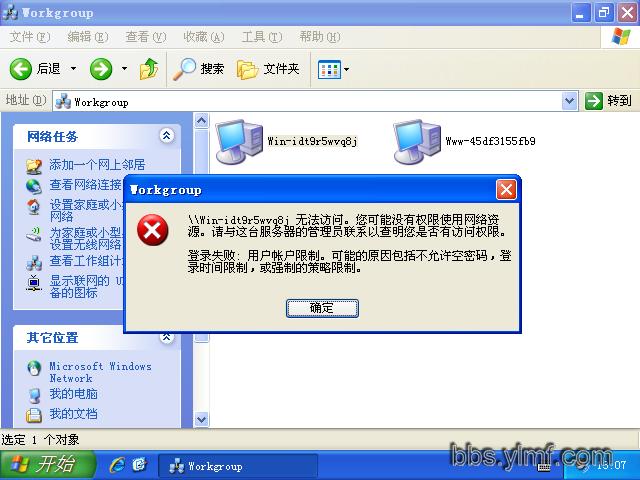
这个时候不要着急,定是哪里出错了,原来VISTA还有一项需要设置的。密码保护共享,这个关闭了就可以互相访问了。如图所示
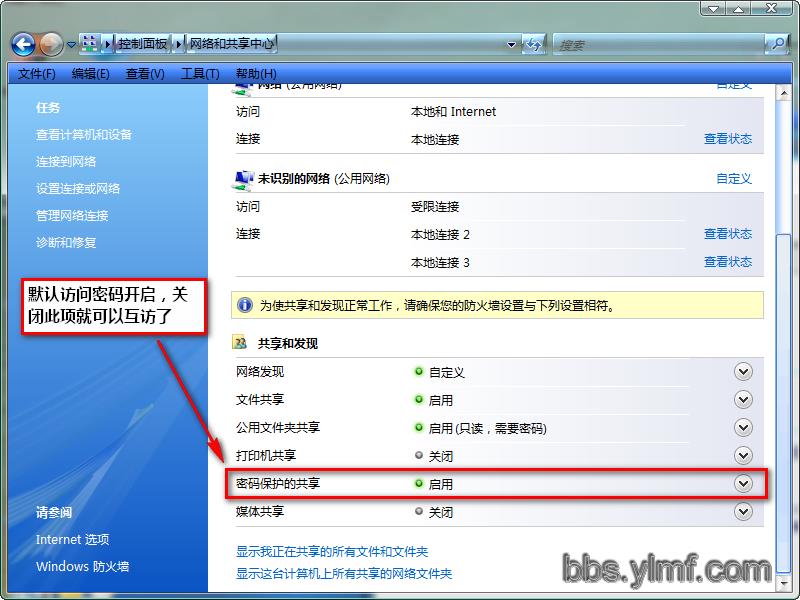
关闭这个后我们看看三台电脑的互访情况。(其实2台是虚拟的,没钱买3台啊^_^)
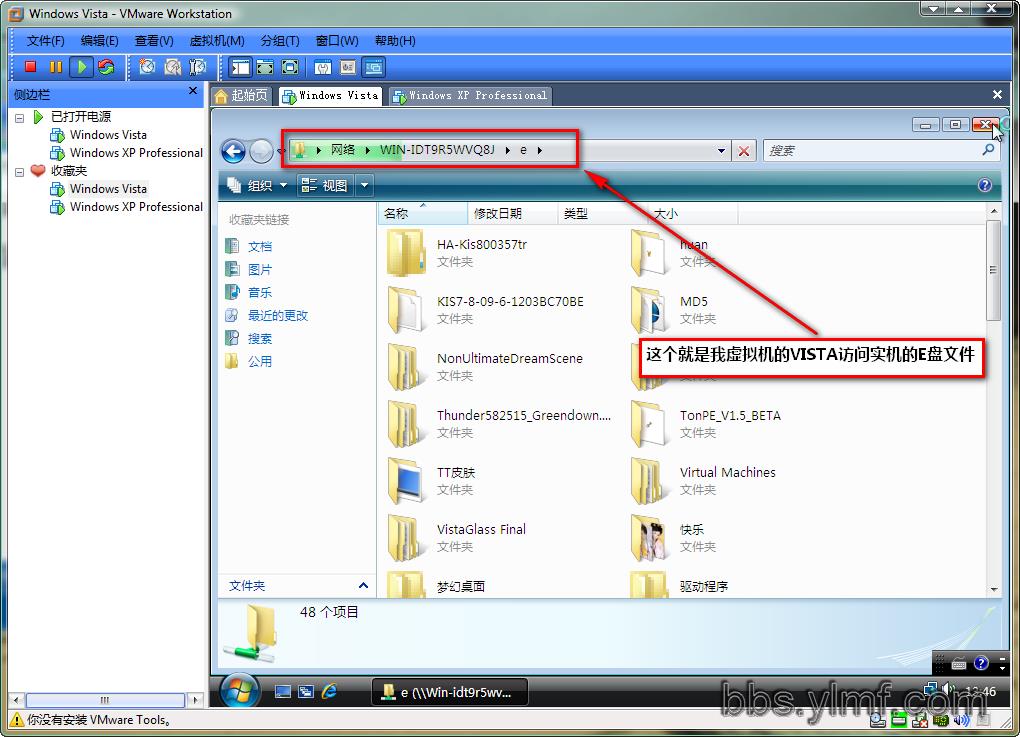
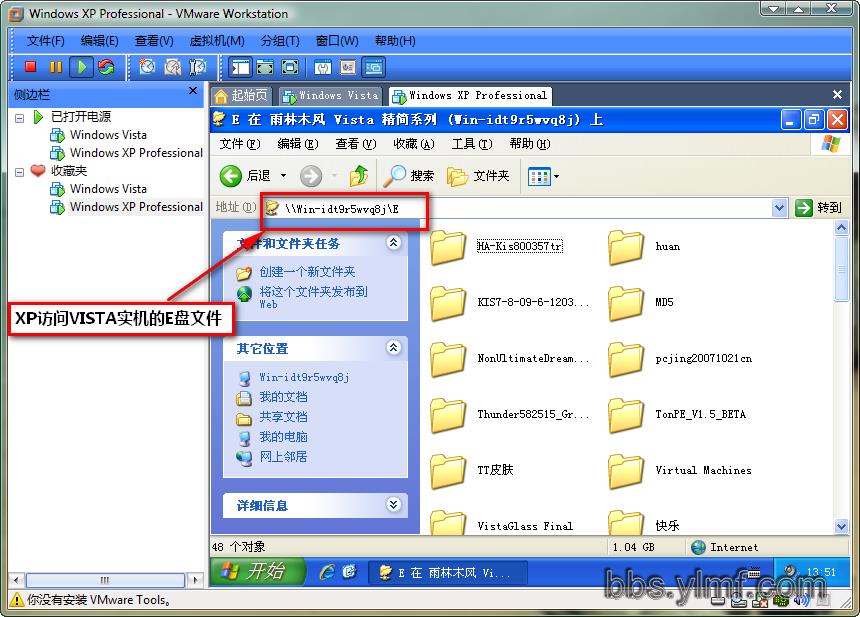

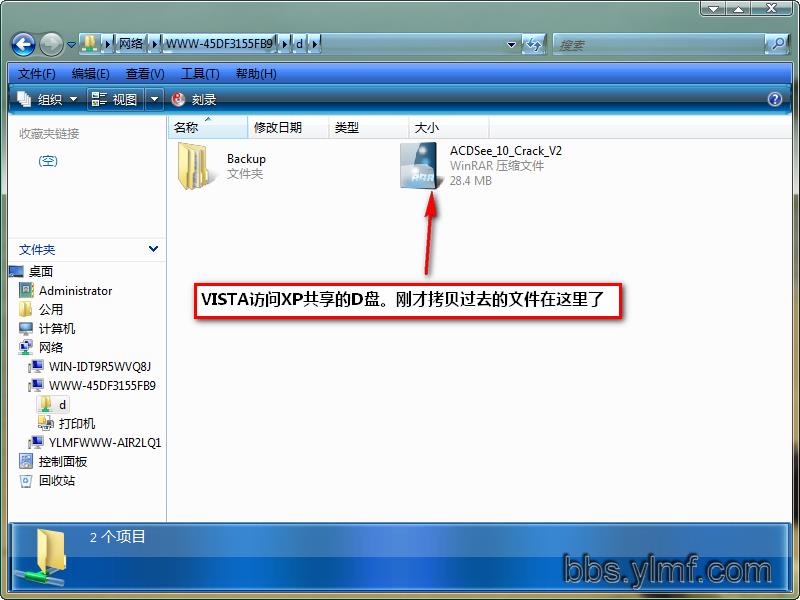
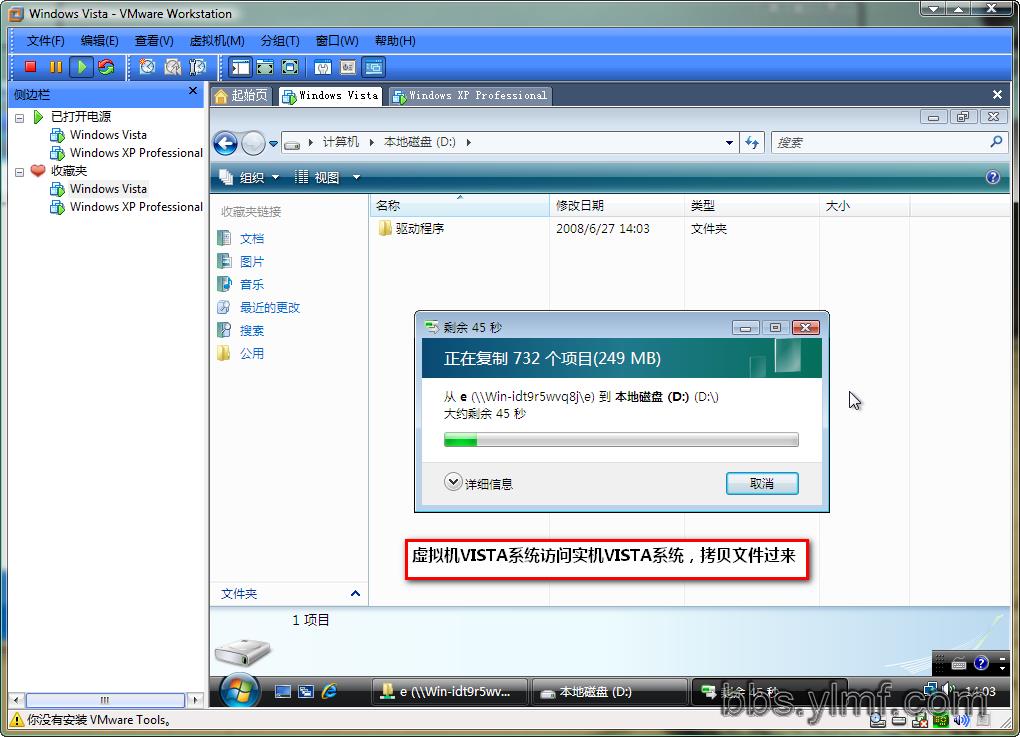
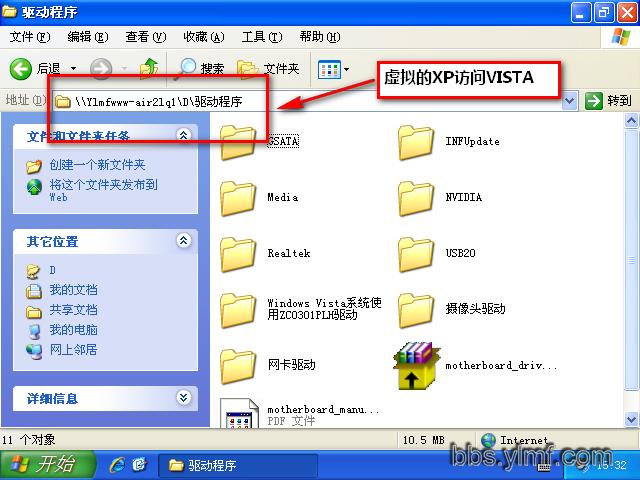
到此为止,我的三机共享就算设置完成了,也可以互相访问文件了。希望此教程能给大家带来收获。
其他问题可以参考这里:
Vista网上邻居无法看到其它计算机的解决途径
http://bbs.ylmf.com/read.php?fid=193&tid=769958&u=201940